
Como consertar efetivamente o Bluetooth que não funciona no iPhone ou Android

No nosso dia a dia, frequentemente usamos o Bluetooth para conectar fones de ouvido, smartwatches, sistemas automotivos e uma infinidade de outros dispositivos. No entanto, quando o Bluetooth resolve dar problema no seu iPhone ou Android , pode rapidamente deixar de ser uma conveniência e se tornar uma grande frustração. Então, vamos descobrir por que o Bluetooth não está funcionando no iPhone ou Android e como corrigir esse problema com métodos eficazes.
Problemas de conectividade Bluetooth podem ter diversas origens, desde simples falhas de software até defeitos mais complexos de hardware. Aqui estão alguns dos motivos mais comuns pelos quais o seu Bluetooth pode não estar funcionando:
1. Falhas ou bugs de software: Muitas vezes, a explicação mais simples é a correta. Falhas ou bugs temporários de software no sistema operacional do seu telefone ou no próprio módulo Bluetooth podem interromper a conectividade.
2. Interferência: O Bluetooth opera na faixa de frequência de 2,4 GHz, que também é usada por redes Wi-Fi, micro-ondas e outros dispositivos eletrônicos. Isso pode causar interferência de sinal, especialmente em ambientes lotados.
3. Problemas de compatibilidade de dispositivos: embora o Bluetooth tenha sido projetado para ampla compatibilidade, dispositivos mais antigos ou acessórios específicos podem não ser totalmente compatíveis com versões mais recentes de Bluetooth para smartphones, ou vice-versa.
4. Software desatualizado: executar uma versão desatualizada do iOS ou Android pode, às vezes, levar à instabilidade do Bluetooth, pois correções críticas de bugs ou melhorias de desempenho podem estar faltando.
5. Cache Bluetooth corrompido: Com o tempo, seu telefone acumula dados relacionados às conexões Bluetooth. Se esse cache for corrompido, ele pode impedir que conexões novas ou existentes sejam estabelecidas corretamente.
6. Distância e Obstáculos: O Bluetooth tem um alcance limitado (normalmente em torno de 10 metros). Paredes, móveis ou até mesmo o seu próprio corpo podem obstruir o sinal.
7. Bateria fraca em qualquer um dos dispositivos: se a bateria do seu telefone ou acessório Bluetooth estiver muito fraca, pode ser difícil manter uma conexão Bluetooth estável.
8. Mau funcionamento de hardware: em alguns casos, a antena Bluetooth ou o chip do seu telefone ou o próprio acessório podem ser fisicamente danificados, causando problemas persistentes de conexão.
Não se desespere se o Bluetooth do seu iPhone ou Android não estiver funcionando. Muitos problemas podem ser resolvidos com algumas etapas de solução de problemas. Comece com as soluções mais simples e vá evoluindo.
Esta é a solução mais básica e, muitas vezes, surpreendentemente eficaz. Basta acessar as Configurações ou Configurações Rápidas / Central de Controle do seu telefone, desativar o Bluetooth, aguardar alguns segundos e reativar.

Uma reinicialização completa pode limpar falhas temporárias de software e atualizar o sistema do seu telefone, geralmente resolvendo problemas de conectividade.

Se você estiver com problemas para se conectar a um dispositivo pareado anteriormente, "esqueça"-o das configurações de Bluetooth do seu telefone e pareie-o novamente como se fosse um novo dispositivo.
No iPhone: Vá em Ajustes > " Bluetooth ", toque no ícone " i " ao lado do dispositivo e selecione " Esquecer Este Dispositivo ".
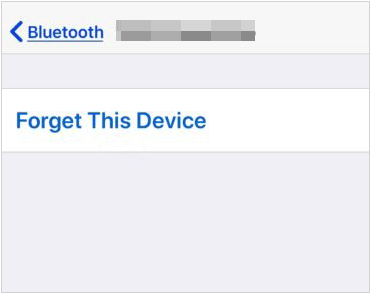
No Android : vá em Ajustes > " Dispositivos conectados " > " Bluetooth ", toque no ícone de engrenagem ao lado do dispositivo e selecione " Esquecer " ou " Desemparelhar ".
Certifique-se de que tanto o seu telefone quanto o acessório Bluetooth sejam compatíveis e tenham bateria suficiente. Carregue ambos os dispositivos, se necessário.
Certifique-se de estar dentro do alcance efetivo do acessório Bluetooth e tente se afastar de possíveis fontes de interferência, como roteadores Wi-Fi, micro-ondas ou outros dispositivos eletrônicos.
Esta ação redefinirá todas as configurações relacionadas à rede, incluindo senhas de Wi-Fi, configurações de celular e pareamentos de Bluetooth. Embora possa ser inconveniente digitar novamente as senhas de Wi-Fi, isso geralmente pode resolver problemas persistentes de Bluetooth.
No iPhone: Vá em Ajustes > " Geral " > " Transferir ou redefinir o iPhone " > " Redefinir " > " Redefinir Ajustes de Rede ".

No Android : Vá em Ajustes > " Sistema " > " Opções de redefinição " > " Redefinir Wi-Fi, celular e Bluetooth " ou " Redefinir configurações de rede ".

Muitos dispositivos Bluetooth têm uma maneira de restaurá-los para as configurações de fábrica. Consulte o manual do acessório para obter instruções específicas. Isso geralmente pode resolver problemas originados no próprio acessório.
Em dispositivos Android , você pode tentar limpar o cache e os dados do aplicativo Bluetooth. Observe que isso excluirá todos os seus pareamentos Bluetooth, portanto, você precisará parear todos os seus dispositivos novamente.
Acesse Ajustes > " Apps e notificações " > " Ver todos os apps ". Toque nos três pontos (ou ícone similar) e selecione " Mostrar sistema ". Encontre " Bluetooth ", toque nele, depois selecione " Armazenamento e cache ", depois " Limpar cache " e " Limpar armazenamento/dados ".
Para determinar se o problema está no seu telefone ou no acessório Bluetooth, tente parear o telefone com um dispositivo Bluetooth diferente ou tente parear o acessório problemático com um telefone diferente.
Verifique e instale todas as atualizações de software disponíveis para o seu iPhone ou dispositivo Android . Essas atualizações geralmente incluem correções de bugs e melhorias de desempenho que podem resolver problemas de Bluetooth.
No iPhone: Vá em Ajustes > " Geral " > " Atualização de Software ".
No Android : Vá para Configurações > " Sistema " > " Atualização do sistema " ou " Sobre o telefone " > " Atualização de software ".
Se tudo mais falhar e você suspeitar de um problema de software, uma redefinição de fábrica pode, às vezes, resolver problemas profundos.
AVISO: Isso apagará todos os dados do seu telefone, então faça um backup completo do seu dispositivo antes de continuar.
No iPhone: Vá em Ajustes > " Geral " > " Transferir ou Redefinir iPhone " > " Apagar Todo o Conteúdo e Ajustes ", digite sua senha se solicitado, clique em " Continuar " e toque em " Apagar iPhone " para iniciar o processo de redefinição de fábrica.
No Android : Vá para Configurações > " Sistema " > " Opções de redefinição " > " Apagar todos os dados (redefinição de fábrica) " > " Apagar todos os dados ", digite seu PIN e inicie o processo de redefinição.
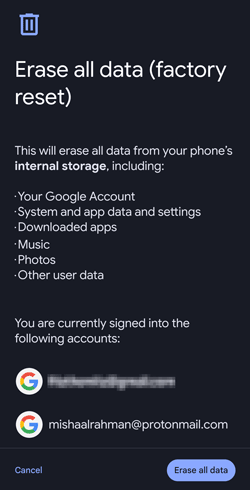
P1: Por que não consigo fazer o Bluetooth do Android para o iPhone?
O compartilhamento direto de arquivos entre um Android e um iPhone via Bluetooth geralmente não é suportado por razões de segurança e ecossistema.
Embora ambos os dispositivos utilizem Bluetooth para conexão com acessórios (como fones de ouvido, alto-falantes, etc.), o AirDrop da Apple e outras tecnologias proprietárias são usadas para compartilhamento de arquivos entre dispositivos Apple. Da mesma forma, dispositivos Android costumam usar o Quick Share para funcionalidade semelhante com outros dispositivos Android .
P2: O Bluetooth pode ser corrigido se for um problema de hardware?
Sim, se o problema do Bluetooth for devido a um mau funcionamento do hardware, ele pode ser corrigido, mas geralmente requer reparo profissional. O módulo Bluetooth é um pequeno chip na placa-mãe do seu telefone. Se este chip ou sua antena estiverem danificados, será necessário substituí-los ou repará-los por um técnico qualificado.
Geralmente, esse é um reparo mais complexo e caro em comparação com correções relacionadas ao software. Em alguns casos, principalmente em celulares mais antigos, o custo do reparo de hardware pode se aproximar do custo de um aparelho novo.
Pesquisas mostram que Coolmuster Mobile Transfer tornou possível transferir arquivos entre plataformas, como iPhone e dispositivos Android , sem problemas. Ele permite que você se livre do Bluetooth ao enviar arquivos entre os dois dispositivos móveis. Além disso, é extremamente fácil de usar e aumentou drasticamente a velocidade de transferência de arquivos.
Principais recursos do Coolmuster Mobile Transfer :
* Ajuda você a transferir contatos , mensagens de texto, fotos, vídeos, arquivos de música e muito mais do iOS para Android .
* Transfira seus dados entre dispositivos Android e iOS sem Bluetooth ou AirDrop.
* Suporta migração de dados com um clique de Android para Android e iOS para iOS .
* Compatível com a maioria dos dispositivos iOS e Android , incluindo iPhone 16/15/14/13/12/11/X/8, Samsung Galaxy S25/S24/S23/S22/S21/S20/S10, OnePlus, TCL, Tecno, OPPO, Vivo, Honor, Motorola, etc.
* Funciona no iOS 5.0 ou posterior e no Android 6.0 ou superior.
Baixe o software de transferência móvel.
3 etapas para transferir dados do iPhone para Android usando Coolmuster Mobile Transfer :
01 Instale e inicie Coolmuster Mobile Transfer no seu computador e conecte ambos os celulares ao computador via USB.
02 Ative o modo de depuração USB no seu dispositivo Android e clique em " Confiar " no seu iPhone. A conexão será concluída. Certifique-se de que seu telefone Android seja o dispositivo de " Destino " ou clique em " Inverter " para alterá-lo.

03 Selecione os tipos de arquivo que deseja transferir e clique em " Iniciar Cópia " para começar a enviar os dados do seu iPhone para o seu dispositivo Android . Após a conclusão, você poderá acessar os arquivos do seu iPhone no seu telefone Android .

O Bluetooth não funcionar no seu iPhone ou Android pode ser um grande inconveniente, mas na maioria dos casos, o problema pode ser resolvido com algumas etapas simples de solução de problemas. Além disso, você conta com uma ferramenta de transferência mais eficiente, Coolmuster Mobile Transfer , para enviar arquivos de um iPhone para um celular Android sem usar Bluetooth.
Artigos relacionados:
Transferência de arquivos Bluetooth no Android : compartilhamento perfeito entre dispositivos
É possível transferir fotos do iPhone para o PC via Bluetooth? Um guia passo a passo
Trocando o iPhone pelo Android : o que considerar e como fazer?
Como transferir aplicativos do Android para o iPhone [Guia definitivo 2025]

 Transferência de telefone para telefone
Transferência de telefone para telefone
 Como consertar efetivamente o Bluetooth que não funciona no iPhone ou Android
Como consertar efetivamente o Bluetooth que não funciona no iPhone ou Android





